管理対象ホスト同士の転送定義作成手順
このトピックでは管理対象ホスト(クライアント、サーバ)同士の転送定義の手順について説明します。詳細な操作方法については表中の参照先を参照してください。
ここで説明する転送定義の構成例を下部の図に示します。
- クライアントのホスト名は“C”で始まります。Windowsクライアント(Ver.7)のアイコンを使用しています。
- サーバのホスト名は“S”で始まります。
- ホストグループの名称は“HG”で始まります。
なお、例に示される図は概念図ですので実際に転送マップに表示される図とは異なります。
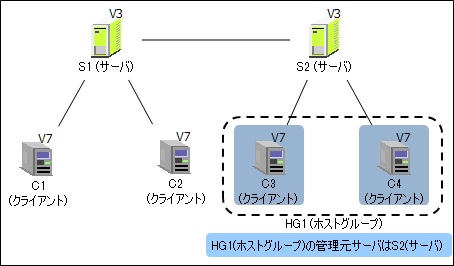
1対1の転送の場合
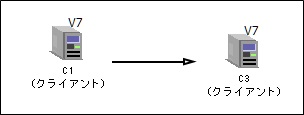
<表>1対1の転送定義手順
| 手順 | 操作する場所 | 手順 | 備考 | 参照先 |
|---|---|---|---|---|
| 1 | 転送情報ツリー | (C1)の配信ファイルを選択しファイルIDを新規に作成します。 | ファイルIDの登録の配信側クライアントを選択して登録する方法 | |
| 2 | 転送マップ | クライアント挿入で(C3)を選択します。 | 集信側クライアントの挿入 | |
| 3 | 転送マップ | 経路を設定します。 | *1 | |
| 4 | 転送定義フレーム | 転送定義を設定します。 | 転送定義フレームの編集 | |
| 5 | 転送定義フレーム | 中継設定情報を編集します。 | 中継/同報設定情報の編集 |
| *1: | 経路設定を自動配置にした場合、S1とS2が自動的に挿入されます。 |
| 経路設定を手動配置にした場合、配信側クライアントを管理しているS1が自動的に挿入されます。 |
同報配信の場合
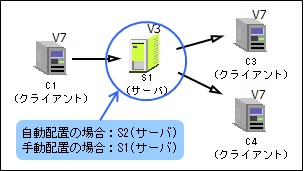
<表>同報配信の転送定義手順
| 手順 | 操作する場所 | 手順 | 備考 | 参照先 |
|---|---|---|---|---|
| 1 | 転送情報ツリー |
(C1)の配信ファイルを選択し、ファイルIDを新規に作成します。 |
ファイルIDの登録の配信側クライアントを選択して登録する方法 | |
| 2 | 転送マップ | クライアント挿入で(C3,C4)を選択します。 | 集信側クライアントの挿入 | |
| 3 | 転送マップ | 経路を設定します。 | *1 | 経路設定 |
| 4 | 転送定義フレーム | 転送定義を設定します。 | 転送定義フレームの編集 | |
| 5 | 転送定義フレーム | 同報設定情報を編集します。 | 中継/同報設定情報の編集 |
| *1: | 経路設定を自動配置 HUB同報にした場合、同報サーバはS2が自動的に挿入されます。 HUB同報にした場合、同報サーバはS2が自動的に挿入されます。 |
経路設定を自動配置 HUB経由HULFT同報にした場合、S1とS2が自動的に挿入されます。 HUB経由HULFT同報にした場合、S1とS2が自動的に挿入されます。 |
|
| 経路設定を手動配置にした場合、配信側クライアントを管理しているS1が自動的に挿入されます。 |
| 【注意】 | 複数サーバを経由する同報配信の場合、配信側クライアントを収容しているサーバ上に、同報配信を定義するサーバへのルーティング情報を登録する必要があります。 |
ホストグループを利用した同報配信の場合
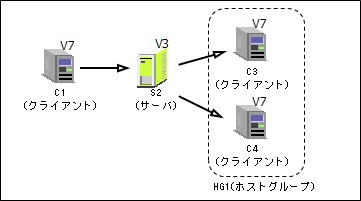
<表>ホストグループを利用した同報配信の転送定義手順
| 手順 | 操作する場所 | 手順 | 備考 | 参照先 |
|---|---|---|---|---|
| 1 | 転送情報ツリー | (C1)の配信ファイルを選択しファイルIDを新規に作成します。 | ファイルIDの登録の配信側クライアントを選択して登録する方法 | |
| 2 | 転送マップ | ホストグループ挿入で(HG1)を選択します。 | 経路に自動配置が設定されます *1 | ホストグループの挿入 |
| 3 | 転送定義フレーム | 転送定義を設定します。 | 転送定義フレームの編集 | |
| 4 | 転送定義フレーム | (S2)の中継/同報設定情報を編集します。 | 中継/同報設定情報の編集 |
| *1: | ホストグループを管理しているサーバ(S2)が自動的に挿入されます。 |
複数集信の場合
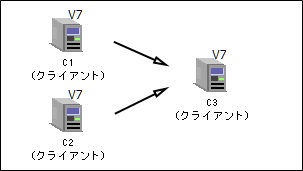
<表>複数集信の転送定義手順
| 手順 | 操作する場所 | 手順 | 備考 | 参照先 |
|---|---|---|---|---|
| 1 | 転送情報ツリー | (C1)の配信ファイルを選択しファイルIDを新規に作成します。 | ファイルIDの登録の配信側クライアントを選択して登録する方法 | |
| 2 | 転送マップ | クライアント挿入で(C3)を選択します。 | 集信側クライアントの挿入 | |
| 3 | 転送マップ | 経路を設定します。 | *1 | 経路設定 |
| 4 | 転送定義フレーム | 転送定義を設定します。 | *2 | 転送定義フレームの編集 |
| 5 | 転送情報ツリー | (C2)の配信ファイルを選択し、手順1で登録したファイルIDと同じIDで新規にファイルを作成します。 | ファイルIDの登録の配信側クライアントを選択して登録する方法 | |
| 6 | 転送マップ | クライアント挿入で(C3)を選択します。 | 集信側クライアントの挿入 | |
| 7 | 転送マップ | 経路を設定します。 | *1 | 経路設定 |
| 8 | 転送定義フレーム | 転送定義を設定します。 | *2、*3 | 転送定義フレームの編集 |
| *1: | 挿入されるサーバは1対1の転送の場合と同様です。 |
| *2: | 集信側の設定は「登録モード」を“追加”、「集信形態」を“複数集信”にする必要があります。 |
| *3: | 手順8で集信側の設定を変更すると手順4で設定した集信側の内容も置き換わります。 |
| 【備考】 | 上部の図のような配信側クライアントがすべて表示される転送マップは、集信側クライアント(C3)の集信ファイルIDを選択した場合に表示されます。 |
中継サーバを手動で設定する場合
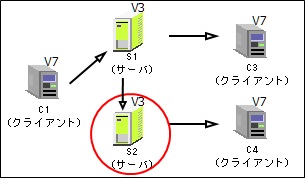
<表>中継サーバを手動で設定する場合の転送定義手順
| 手順 | 操作する場所 | 手順 | 備考 | 参照先 |
|---|---|---|---|---|
| 1 | 転送情報ツリー | (C1)の配信ファイルを選択しファイルIDを新規に作成します。 | ファイルIDの登録の配信側クライアントを選択して登録する方法 | |
| 2 | 転送マップ | クライアント挿入で(C3,C4)を選択します。 | 集信側クライアントの挿入 | |
| 3 | 転送マップ | 経路設定で手動配置を選択します。 | *1 | 経路設定 |
| 4 | 転送マップ | (C4)のアイコンをクリックします。 | ||
| 5 | 転送マップ | 中継/同報サーバ挿入で(S2)を選択します。 | 中継サーバの挿入 | |
| 6 | 転送定義フレーム | 転送定義を設定します。 | 転送定義フレームの編集 | |
| 7 | 転送定義フレーム | 中継/同報設定情報を編集します。 | 中継/同報設定情報の編集 |
| *1: | 配信側クライアントを管理しているサーバ(S1)は自動的に挿入されます。 |